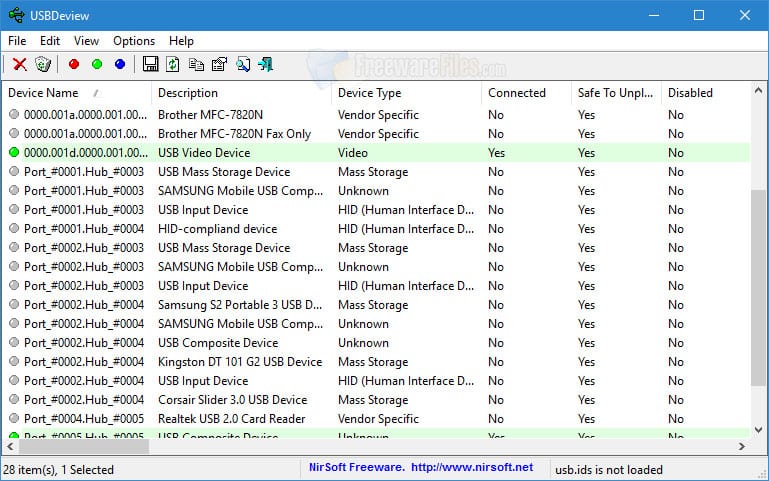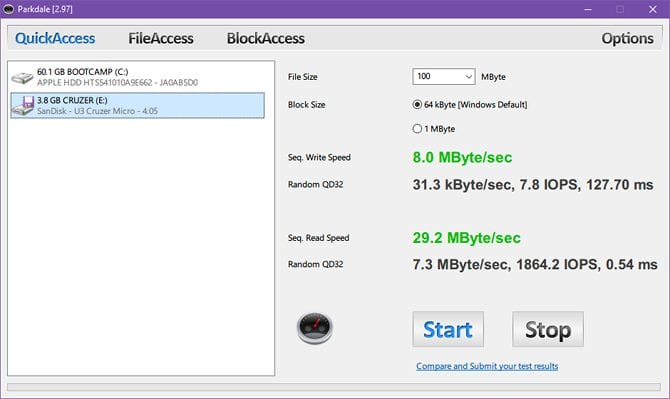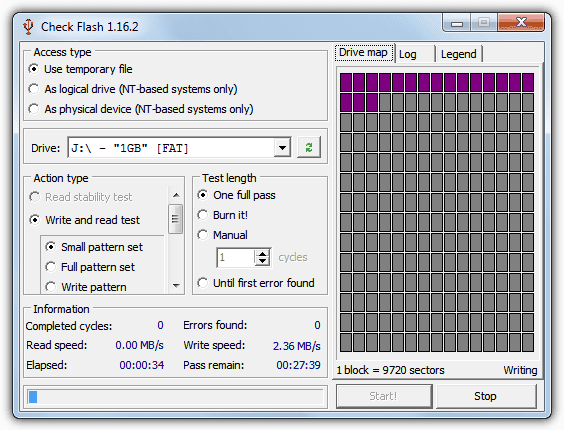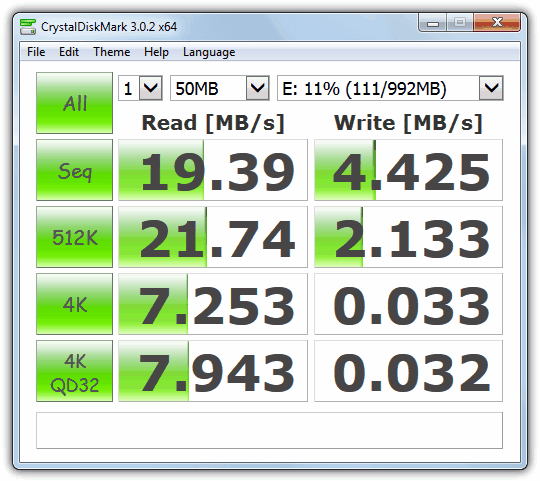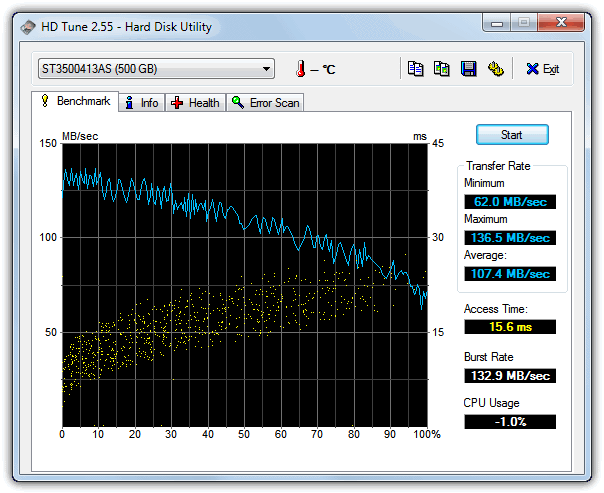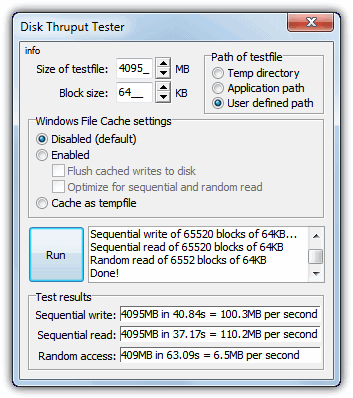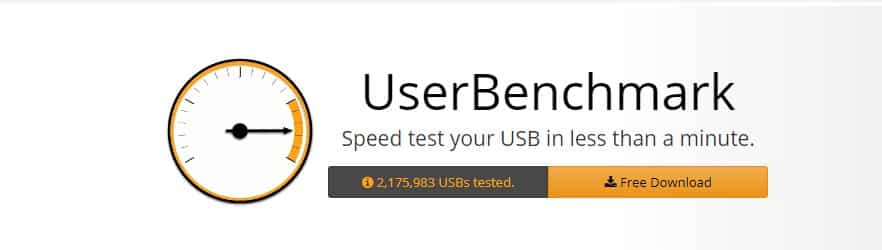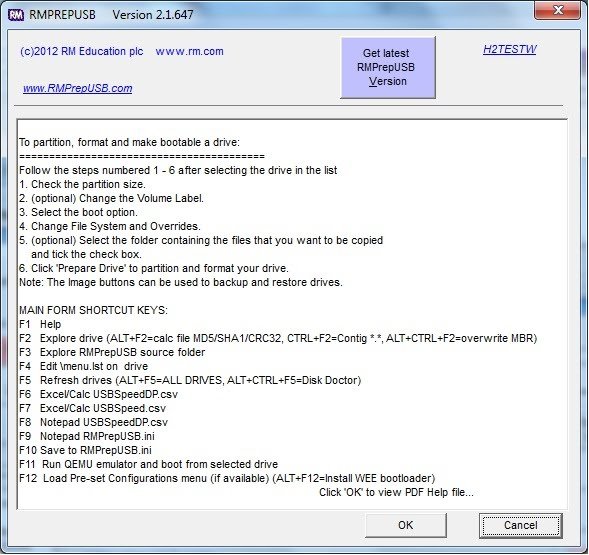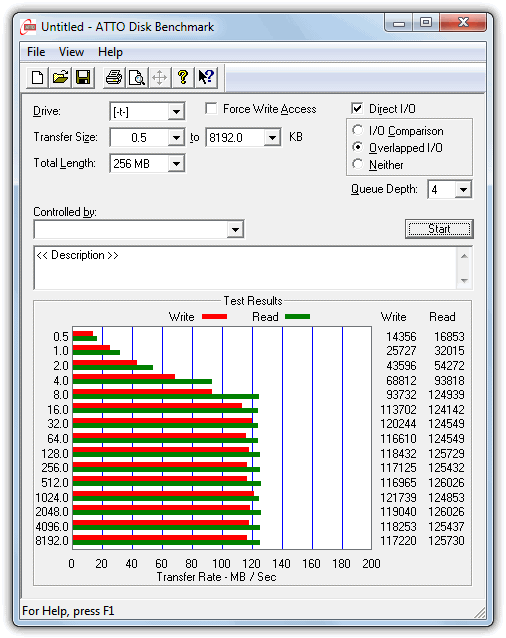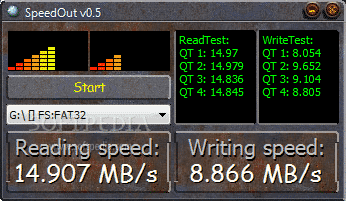ឧបករណ៍ឥតគិតថ្លៃចំនួន 10 ដើម្បីពិនិត្យមើលល្បឿន USB Flash
នៅពេលដែលយើងទិញ hardware កុំព្យូទ័រថ្មី មិនថា RAM, hard drive, CPU ជាដើម កត្តាមួយដែលជួយយើងកំណត់ការសម្រេចចិត្តទិញរបស់យើងគឺដំណើរការ។ យើងអាចយកឧទាហរណ៍នៃដ្រាយ SSD ។ ដ្រាយ SSD កំពុងជំនួសថាសរឹងព្រោះវាផ្តល់ល្បឿនអាន / សរសេរកាន់តែប្រសើរ។
អ្វីមួយស្រដៀងគ្នាកើតឡើងនៅពេលទិញ USB flash drive ។ វាត្រូវតែចងចាំថាមិនមែន USB flash drive ទាំងអស់ត្រូវបានបង្កើតស្មើគ្នានោះទេ។ ឧទាហរណ៍ ប្រសិនបើអ្នកទិញ USB flash drive យឺតដែលមានសមត្ថភាពធំ វានឹងចំណាយពេលច្រើនម៉ោងដើម្បីបំពេញវាទាំងស្រុង។
បញ្ជីឧបករណ៍ឥតគិតថ្លៃចំនួន 10 ដើម្បីពិនិត្យមើលល្បឿន USB របស់អ្នក។
ប្រសិនបើអ្នកមាន USB flash drive រួចហើយ អ្នកអាចសម្រេចចិត្តថាតើវាលឿនប៉ុណ្ណា។ អត្ថបទនេះនឹងរាយបញ្ជីឧបករណ៍ឥតគិតថ្លៃល្អបំផុតមួយចំនួនដែលអនុញ្ញាតឱ្យអ្នកពិនិត្យមើលដំណើរការស្តង់ដារនៃ USB flash drives ឬ SD card ។ ដូច្នេះ សូមពិនិត្យមើលឧបករណ៍តេស្តល្បឿន USB ដ៏ល្អបំផុត។
1. USBDeview ។
USBDeview គឺជាឧបករណ៍ប្រើប្រាស់តូចមួយដែលរាយបញ្ជីឧបករណ៍ USB ទាំងអស់ដែលបច្ចុប្បន្នបានភ្ជាប់ទៅកុំព្យូទ័ររបស់អ្នក និងឧបករណ៍ USB ទាំងអស់ដែលអ្នកបានប្រើពីមុន។ ឧបករណ៍នេះមានជម្រើសដើម្បីវាស់ស្ទង់ដំណើរការនៃ flash drive និងជាជម្រើសបោះពុម្ពលទ្ធផលនៅលើទំព័របណ្តាញសាកល្បងល្បឿនសម្រាប់ការប្រៀបធៀប។ លើសពីនេះ ឧបករណ៍ល្បឿន USB ក៏អនុញ្ញាតឱ្យអ្នកលុបឧបករណ៍ USB ដែលមានស្រាប់ និងឧបករណ៍ USB ពីមុនៗដែលភ្ជាប់ទៅកុំព្យូទ័ររបស់អ្នក។
2. កម្មវិធី Parkdale
Parkdale គឺជាឧបករណ៍ប្រើប្រាស់តូចមួយដែលមានគោលបំណងសាកល្បងល្បឿនអាន និងសរសេររបស់ hard drive។ អ្នកអាចទទួលបានល្បឿនអាន និងសរសេរនៃថាសរឹង ឧបករណ៍ CD-ROM និងម៉ាស៊ីនមេបណ្តាញរបស់អ្នកគិតជាគីឡូបៃ មេកាបៃ ឬសូម្បីតែជីហ្គាបៃក្នុងមួយវិនាទីជាមួយនឹងឧបករណ៍ប្រើប្រាស់នេះ។ ដូច្នេះ Parkdale គឺពិតជាឧបករណ៍ដ៏ល្អសម្រាប់ការត្រួតពិនិត្យជាប្រចាំ។
3. ពិនិត្យមើល Flash
Check flash គឺជាឧបករណ៍សាកល្បងកម្រិតខ្ពស់ដែលអនុញ្ញាតឱ្យអ្នកត្រួតពិនិត្យល្បឿនអាន និងសរសេររបស់អ្នក។ ឧបករណ៍នេះក៏អនុញ្ញាតឱ្យអ្នកកែសម្រួលព័ត៌មានភាគថាស និងរក្សាទុក និងស្ដាររូបភាពទាំងមូល និងភាគថាសឡើងវិញ។ ដូច្នេះប្រសិនបើអ្នកកំពុងស្វែងរកដំណោះស្រាយដែលងាយស្រួលជាងក្នុងការត្រួតពិនិត្យល្បឿន USB flash drive នោះ USBDeview អាចជាជម្រើសដ៏ល្អបំផុតសម្រាប់អ្នក។
4. CrystalDiskMark
CrystalDiskMark គឺជាឧបករណ៍ដ៏ល្អមួយផ្សេងទៀតដែលអ្នកអាចប្រើដើម្បីពិនិត្យមើលដំណើរការនៃ USB flash drive របស់អ្នក។ ជាការប្រសើរណាស់, វាក៏អាចពិនិត្យមើលល្បឿននៃដ្រាយ SSD របស់អ្នកផងដែរ។ ផ្នែកដ៏ល្អបំផុតអំពី CrystalDiskMark គឺថាវាអនុញ្ញាតឱ្យអ្នកប្រើជ្រើសរើសទំហំសាកល្បងលំនាំដើមមុនពេលដំណើរការការធ្វើតេស្ត។
5. បទភ្លេង HD
HD Tune គឺជាឧបករណ៍ដែលអាចត្រួតពិនិត្យល្បឿនរបស់ USB flash drive ។ អ្វីដែលល្អបំផុតអំពី Disk Benchmark Utility គឺថាវាសាកល្បងល្បឿនអាន និងសរសេរ។ មិនត្រឹមតែប៉ុណ្ណោះ HD Tune ក៏មានកំណែគាំទ្រដែលរំលេចនូវអ្វីដែលជឿនលឿនមួយចំនួន។ ដូច្នេះ វាគឺជាឧបករណ៍ដ៏ល្អបំផុតមួយទៀតដែលអ្នកអាចប្រើដើម្បីពិនិត្យមើលល្បឿននៃ USB flash drive របស់អ្នក។
6. ការធ្វើតេស្តថាស Thruput
Disk Thruput Tester គឺជាឧបករណ៍ Windows 10 ដ៏ល្អបំផុតមួយដែលអាចជួយអ្នកពិនិត្យមើលល្បឿន USB flash drive ។ អ្វីដែលអស្ចារ្យអំពីឧបករណ៍គឺថាវាក៏អាចពិនិត្យមើលល្បឿន SSD និង HDD ផងដែរ។ លើសពីនេះ ឧបករណ៍អនុញ្ញាតឱ្យអ្នកប្រើប្រាស់ជ្រើសរើសទំហំតេស្តលំនាំដើមសម្រាប់ធ្វើតេស្ត។
7. ពិន្ទុអ្នកប្រើប្រាស់
UserBenchmark ជាមូលដ្ឋានគេហទំព័រដែលរំលេច USB flash drive ល្អបំផុតទាក់ទងនឹងការអនុវត្តប្រកបដោយតុល្យភាព និងតម្លៃសម្រាប់ប្រាក់។ ទោះជាយ៉ាងណាក៏ដោយ គេហទំព័រនេះក៏ផ្តល់ឱ្យអ្នកប្រើប្រាស់នូវកម្មវិធី User Benchmark ដែលអាចពិនិត្យមើលល្បឿននៃ USB drive ណាមួយក្នុងរយៈពេលតិចជាងមួយនាទី។ នៅក្នុង UserBenchmark ល្បឿនត្រូវបានរួមបញ្ចូលគ្នាដើម្បីបង្កើតជាល្បឿនដ៏មានប្រសិទ្ធភាពតែមួយ ដែលវាស់ស្ទង់ការអនុវត្តសម្រាប់កិច្ចការដូចជា ការដុតរូបថត វីដេអូ និងតន្ត្រី។
8. RMPrepUSB
RMPrepUSB គឺជាឧបករណ៍ឥតគិតថ្លៃដ៏ល្អបំផុតមួយផ្សេងទៀតសម្រាប់ Windows 10 ដើម្បីពិនិត្យមើលល្បឿន USB flash drive ។ ជាមួយនឹង RMPrepUSB អ្នកអាចឃើញព័ត៌មានភាគថាសសម្រាប់ប៊ិចដ្រាយដែលបានជ្រើសរើស។ មិនត្រឹមតែប៉ុណ្ណោះ RMPrepUSB ក៏អាន និងសរសេរទិន្នន័យប្រហែល 65MB ដើម្បីសាកល្បងល្បឿនអាន និងសរសេរ។
9. ATTO Disk Benchmark
ATTO Disk Benchmark គឺជាឧបករណ៍ឥតគិតថ្លៃដ៏ល្អបំផុតមួយផ្សេងទៀតដែលអ្នកអាចប្រើដើម្បីពិនិត្យមើលល្បឿន USB flash drive នៅក្នុង Windows ។ អ្វីដែលអស្ចារ្យអំពី ATTO Disk Benchmark គឺថាវាអាចសាកល្បងល្បឿននៃ SSD, HDD និង USB drives ។ ចំណុចប្រទាក់អ្នកប្រើរបស់ ATTO Disk Benchmark គឺស្អាតណាស់ រៀបចំបានល្អ និងបង្ហាញលទ្ធផលតេស្តល្បឿនអាន និងសរសេរ។
10. អស់ល្បឿន
ប្រសិនបើអ្នកកំពុងស្វែងរកឧបករណ៍ចល័តតូចមួយ និងងាយស្រួលប្រើសម្រាប់កុំព្យូទ័រ Windows 10 របស់អ្នកដើម្បីពិនិត្យមើលល្បឿនអាន និងសរសេរ នោះអ្នកត្រូវសាកល្បង Speedout មួយ។ ទាយអ្វី? សូហ្វវែរនេះមានពន្លឺខ្លាំងនៅលើស៊ីភីយូ និងអង្គចងចាំប្រព័ន្ធ ហើយចំណាយពេលត្រឹមតែពីរបីវិនាទីប៉ុណ្ណោះដើម្បីបញ្ចប់ការសាកល្បង។ ទោះជាយ៉ាងណាក៏ដោយ Speedout មិនបង្ហាញព័ត៌មានលម្អិតណាមួយក្រៅពីល្បឿនអាន និងសរសេរនោះទេ។
នេះគឺជាឧបករណ៍ដ៏ល្អបំផុតដែលអនុញ្ញាតឱ្យអ្នកត្រួតពិនិត្យល្បឿន USB flash drive នៅក្នុងកុំព្យូទ័រ Windows ។ សង្ឃឹមថាអ្នកចូលចិត្តអត្ថបទ! សូមចែករំលែកវាទៅកាន់មិត្តរបស់អ្នកផងដែរ។